Not
Bu sayfaya erişim yetkilendirme gerektiriyor. Oturum açmayı veya dizinleri değiştirmeyi deneyebilirsiniz.
Bu sayfaya erişim yetkilendirme gerektiriyor. Dizinleri değiştirmeyi deneyebilirsiniz.
Mobil için iyileştirilmiş görünümünüz için bir düzen oluşturmak için Sayfa görselleri bölmesini kullanın.
Sayfa görselleri bölmesi
Sayfa görselleri bölmesi, özgün rapor sayfasındaki hem gösterilen hem de gizlenen tüm görselleri listeler. Aşağıdaki özellikler, mobil cihazlar için iyileştirilmiş görünümünüzü oluşturmaya başlamanıza yardımcı olur:
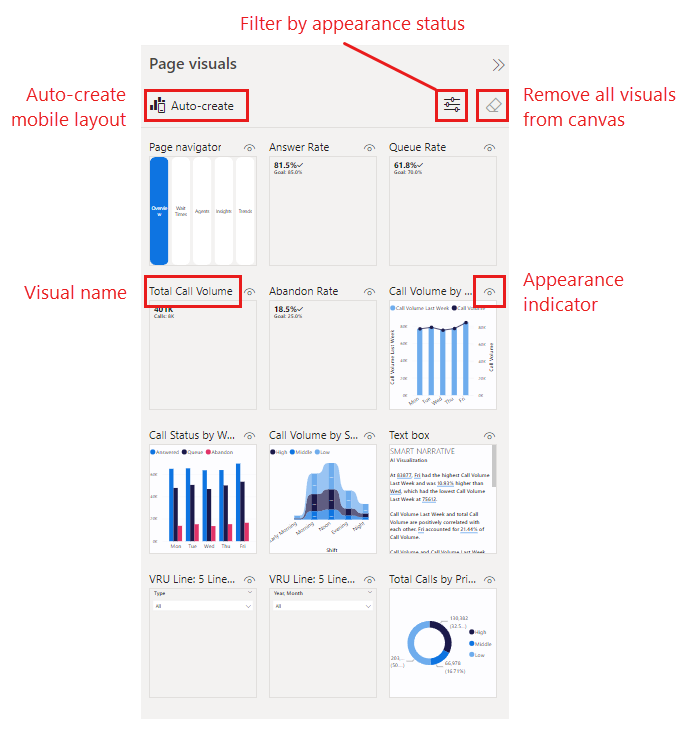
- Otomatik oluşturma: Raporunuzdaki görselleri kullanarak bir mobil düzen oluşturur. Tuvalde bulunan tüm görseller kaldırılır. Otomatik oluşturulan düzenden memnun değilseniz, önceki düzene geri dönmek için Geri Al (Ctrl+Z) tuşlarını kullanabilirsiniz. Otomatik olarak oluşturulan düzen, bir rapor için mobil için iyileştirilmiş bir görünüm oluşturmaya başlamanıza yardımcı olmak için tasarlanmıştır ve düzenin kalitesi bir dizi faktöre bağlıdır. Daha fazla bilgi için bkz . Otomatik mobil düzen oluşturma.
- Görsel adı: Görselin tanımlanmasına yardımcı olur.
- Görünüm durumu: Görselin görünür veya gizli görünüm durumunu gösterir. Bu gösterge, web raporu görünümünün geçerli durumundaki görselin görünüm durumuna bağlı olarak değişir. Görünüm göstergesi, yer işaretleriyle çalışırken kullanışlıdır.
- Görünüm durumuna göre filtreleme: Görselleri görünüm durumuna göre filtreleyerek görsel bulmayı kolaylaştırır.
- Tuvalden tüm görselleri kaldırma: Tuvaldeki tüm görselleri kaldırır. Görsellerin tuvalden kaldırılması, bunları Sayfa görselleri bölmesinden kaldırmaz. Bunları kullanabilirsiniz.
Tuvalde görselleri yerleştir
Düzeninizi oluşturmak için otomatik oluşturma seçeneğini kullanarak eksiksiz, otomatik olarak oluşturulan ve gerektiğinde değiştirebileceğiniz bir başlangıç düzeni elde edebilir veya görselleri sayfa görselleri bölmesinden mobil düzen tuvaline sürükleyip bırakarak el ile tuvale yerleştirmeye başlayabilirsiniz. Bir görseli tuvale sürüklediğinizde, varsayılan olarak kılavuza tutturulur. Alternatif olarak, sayfa görselleri bölmesinde görsele çift tıklayabilirsiniz ve görsel tuvale eklenir.
Tuvale bir görsel yerleştirildikten sonra, görseli seçip görselin kenarında görünen tutamaçları sürükleyerek yeniden boyutlandırabilirsiniz. Yeniden boyutlandırırken görselin en boy oranını korumak için yeniden boyutlandırma tutamaçlarını sürüklerken Shift tuşuna basın.
Tuvale bir görseli her sürüklediğinizde, zaten tuvalde olan diğer görsellerin üzerine kendi katmanına eklenir. Görseller, yer işaretlerini kullanarak etkileşimli raporlar oluşturmak veya görselleri görüntülerin üzerine katmanlayarak cazip raporlar oluşturmak için bir üst üste katmanlanabilir. Görsellerin katmanlama sırasını değiştirmek için Seçim bölmesini kullanın.
Aşağıdaki animasyonda Sayfa görselleri bölmesindeki görselleri tuvale sürükleme, bırakma, yeniden boyutlandırma ve katmanlama gösterilmektedir.
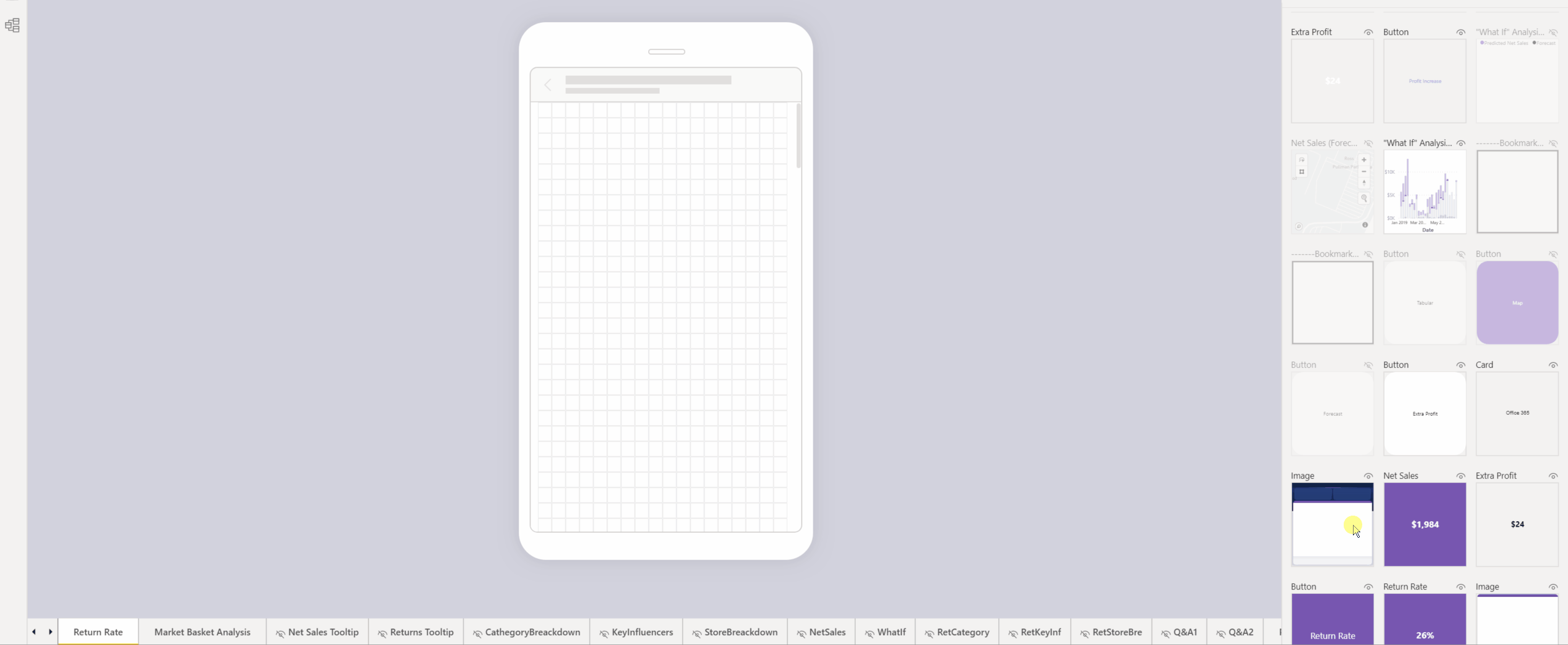
Not
- Sayfa görselleri bölmesindeki görsellerin bazılarını veya tümünü mobil için iyileştirilmiş rapor sayfasına ekleyebilirsiniz.
- Gizli görselleri tuvale sürükleyip bırakabilirsiniz. Bunlar yerleştirilir, ancak görünürlük durumları geçerli masaüstü rapor görünümünde değişmediği sürece gösterilmez.
- Tuval etkileşimli olduğundan düğmelerin, dilimleyicilerin ve diğer görsellerin davranışını test edebilirsiniz. Bazı sınırlamalar geçerlidir.
Mobil düzen tuvalinden görselleri kaldırma
Mobil düzenden tek bir görseli kaldırmak için, telefon tuvalinde görselin sağ üst köşesindeki X işaretini seçin veya görseli seçip Delete tuşuna basın.
Tuvaldeki tüm görselleştirmeleri kaldırmak için Sayfa görselleri bölmesinde silgiyi seçin.
Görsellerin mobil düzen tuvalinden kaldırılması, bunları yalnızca mobil düzen tuvalinden kaldırır. Görseller Sayfa görselleri bölmesinde kullanılabilir durumda kalır ve özgün masaüstü düzeni raporu etkilenmez.